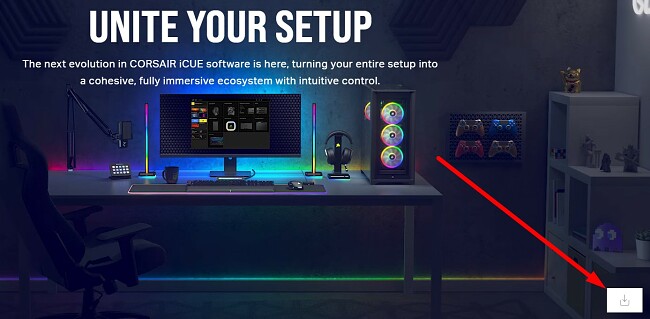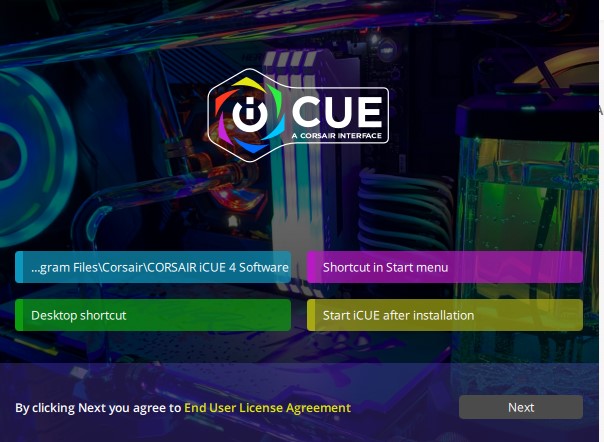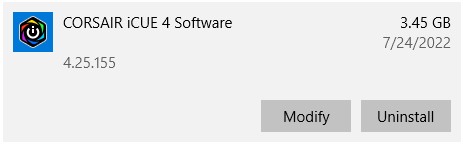ICUE Download - 2024 Neueste Version
Wenn du Corsair-Produkte für das Online-Gaming verwendest, solltest du auf jeden Fall ergänzend dazu auch die kostenlose Software iCUE verwenden. Sie bietet dir ein zentrales Dashboard, in dem du verschiedene Geräte, Headsets, Controller, Mäuse und sogar deine Gerätelüfter und deinen RAM-Speicher verwalten kannst. Du kannst auch die Farbeinstellungen anpassen, die Firmware aktualisieren und die Leistung deines PCs kontrollieren, um sicherzustellen, dass du perfekt für das Gaming gerüstet bist.
iCUE ist praktisch eine Kombination von Corsair Link und CUE, womit du alles in einer Plattform verwalten kannst, ohne zwischen den beiden Programmen immer hin- und herwechseln zu müssen.
Folge diesen Hinweisen und ich zeige dir, wie du iCUE kostenlos auf deinen PC herunterladen kannst.
So kannst du iCUE kostenlos auf deinen PC herunterladen
- Klicke in der Seitenleiste auf die Schaltfläche „Download“, um die offizielle Downloadseite von iCUE zu öffnen.
- Klicke unten auf der Seite auf den Downloadpfeil. Nun öffnet sich ein Fenster, in dem du deine Informationen eingeben kannst, um dich bei der Mailing-Liste von Corsair einzutragen. Wenn du deine Daten nicht eingeben möchtest, kannst du einfach unten im Fenster auf „Diesen Schritt überspringen“ klicken. Anschließend wird der Download automatisch gestartet
![]()
- Klicke nach dem Download auf die heruntergeladene Datei, um den Installationsassistenten zu öffnen.
- Wähle deine bevorzugte Sprache aus und klicke auf „Weiter“.
- Lege einen Installationsordner fest, wähle aus, ob du Verknüpfungen auf dem Desktop und im Startmenü anlegen möchtest und klicke anschließend auf „Weiter“. Wenn du auf „Weiter“ klickst, stimmst du auch der Endnutzervereinbarung (EULA) zu.
![iCUE-Installation]()
- Klicke anschließend auf „Zustimmen“ und akzeptiere die Datenschutzerklärung. Danach wird der Einrichtungsassistent iCUE auf deinem Computer installieren und konfigurieren.
So kannst du iCUE deinstallieren
Sollte iCUE nicht das richtige Programm für dich sein, wenn du die Komponenten und RGB-Einstellungen deines Computers konfigurieren möchtest, kannst du es mit diesen einfachen Schritten von deinem PC entfernen.
- Tippe „Programme entfernen oder hinzufügen“ in die Suchleiste von Windows und drücke anschließend die Enter-Taste.
![Programm hinzufügen oder entfernen]()
- Finde iCUE in der Liste aller installierten Programme und klicke auf „deinstallieren“.
![Deinstallieren Sie iCUE]()
- Bestätige, dass du iCUE entfernen möchtest und wähle aus, ob du auch die Einstellungen für alle Nutzer sowie die Backups löschen möchtest und klicke anschließend auf „Weiter“.
- iCUE wird nun deinstalliert und alle Änderungen, die du eventuell an deinen Einstellungen vorgenommen hast, rückgängig gemacht.
Wenn du weiterhin nach einem Programm suchst, mit dem du deinen PC und seine Gaming-Komponenten steuern kannst, solltest du dir diese kostenlosen Alternativen zu iCUE ansehen.
Überblick über iCUE
iCUE ist eine kostenlose Software von dem High-End-Gaming-Unternehmen Corsair. Es handelt sich dabei um ein sehr benutzerfreundliches Tool, mit dem Nutzer die vollständige Kontrolle über ihren PC übernehmen können, und das sich mit allen Produkten von Corsair verbindet. Die Benutzeroberfläche zeigt alle wichtigen Komponenten. Damit kannst du die Lüfter einstellen, wenn sich dein PC überhitzt, RAM freigeben, wenn dein Spiel ruckelt und die Beleuchtung deines PCs und der verbundenen Geräte anpassen.
Beachte allerdings, dass iCUE nur mit Corsair-Produkten kompatibel ist. Wenn du nur ein oder zwei Produkte von Corsair besitzt, werden die meisten Funktionen nicht gehen. Allerdings kannst du dennoch auf den meisten PCs die Lüftergeschwindigkeit, den freien RAM-Speicher und die Kühlung anpassen.
Funktionen von iCUE
Einige der Funktionen hängen davon ab, welche Geräte du verwendest und welche Fähigkeiten sie haben. Wenn du beispielsweise eine Maus von Corsair verwendest, kannst du ihre Leistung einstellen, indem du die DPI bzw. Empfindlichkeit anpasst, die Polling-Rate änderst oder die Geschwindigkeit des Cursors erhöhst bzw. senkst.
iCUE hat auch 11 Farbvorlagen für deine Tastatur. Außerdem kannst du damit die Farben anpassen und bestimmten Bereichen oder einzelnen Tasten eine eigene Farbe geben. Du kannst auch die Art und Weise festlegen, wie sich die Farben verändern, beispielsweise wellenförmig oder in einer Spirale, und du kannst auch die Geschwindigkeit dieser Animationen bestimmen.
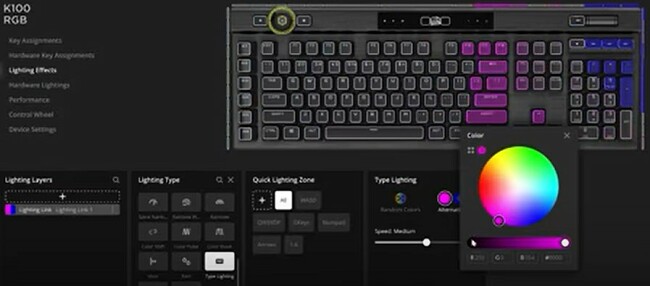
Überwachung von Hardware-Statistiken
Wenn du keine Gaming-Komponenten oder Geräte von Corsair hast, kannst du aber immer noch die Funktionen zur Hardware-Überwachung von iCUE verwenden. Damit erhältst du Updates über die CPU-Temperatur und den Stromverbrauch sämtlicher Hardware (wie deines Mainboards, deiner Grafikkarte oder der Stromversorgung) in Echtzeit. Du kannst auch die Lüftergeschwindigkeiten anpassen und Informationen darüber erhalten, wie schnell sie sich drehen und ob du dein System eventuell herunterkühlen musst.
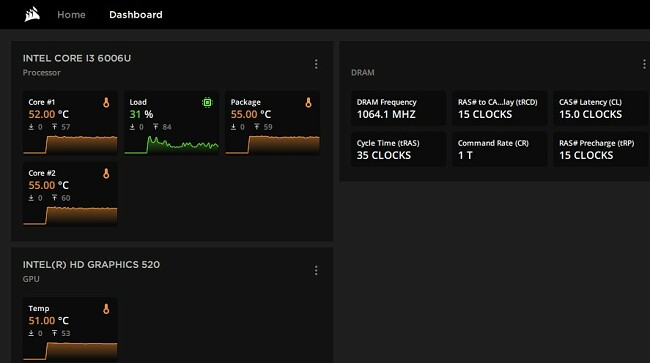
Diese Daten sind sehr hilfreich, wenn dein Computer langsamer wird oder oft abstürzt. Du kannst die Einstellungen anpassen, um die Leistung deines PCs zu optimieren. Wenn du diese Tests während ressourcenintensiver Anwendungen, wie dem Online-Gaming, durchführst, kannst du schnell und einfach Probleme finden.
Sucht nach Firmwareaktualisierungen
iCUE sucht auch nach Firmwareaktualisierungen für deine Corsair-Geräte. Wenn du eine veraltete Firmware verwendest, kann das zu Fehlern beim Gameplay und einer allgemein schlechten Performance führen. Mit der Software ist es aber problemlos möglich, all deine Geräte auf einmal zu kontrollieren, sodass du nicht mehr jedes Gerät einzeln überprüfen musst. Leider erfolgt der Scan aber nicht automatisch, sodass du selbst daran denken musst, das Programm zu öffnen und nach Firmwareaktualisierungen zu suchen.
Erstelle mehrere Profile
Ganz egal, ob du deinen PC mit anderen Nutzern teilst, oder du verschiedene Einstellungen für deine Arbeit und das Gaming möchtest, die Profile von iCUE können dir dabei helfen. Das ist besonders nützlich, wenn du bestimmte Shortcuts oder Tastenkombinationen festgelegt hast und diese speichern möchtest.
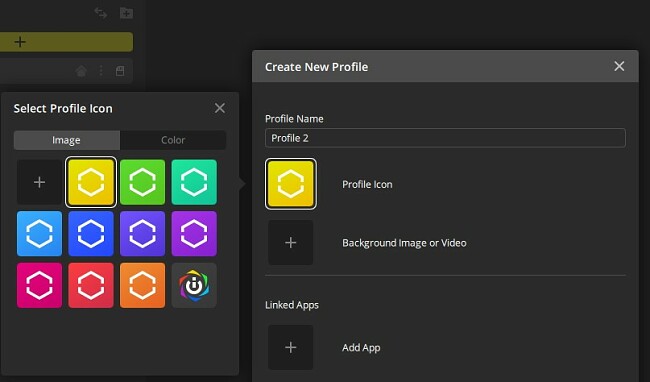
Du kannst deine individuellen Profile auch mit anderen Nutzern teilen. Profile können programmiert werden, um automatisch ausgewählt zu werden, wenn du ein bestimmtes Spiel startest. Du kannst auch Makros festlegen, um zwischen ihnen zu wechseln.
Kostenlose Alternativen zu iCUE
- Project Aurora: Dieses Open-Source-Programm funktioniert mit allen gängigen Spielen und Gaming-Accessoires, beispielsweise von Corsair, Logitech und Razer. Es bietet individuelle Funktionen für beliebte Spiele, anpassbare Farbschemata für deine Tastatur und eine intelligente Tastaturbelegung.
- OpenRGB: OpenRGB ist nicht auf bestimmte Betriebssysteme oder Hersteller beschränkt. Es hat einen vollständig anpassbaren Farbmodus und Funktionen zum Energiesparen, um deine Gaming-Erfahrung zu optimieren. Du kannst auch mehrere Profile erstellen, um deine Gaming-Erfahrung zu personalisieren.
FAQ
Ist iCUE kostenlos?
Ja! iCUE ist vollkommen kostenlos. Folge einfach den obigen Hinweisen und verknüpfe deine Komponenten und Geräte von Corsair.
Braucht man Geräte von Corsair für iCUE?
Die wichtigsten Funktionen, wie die individuelle Tastaturbelegung, eigene Farbschemata und die Firmwareaktualisierungen funktionieren nur mit Produkten von Corsair. Die Software funktioniert auch auf dem Host-PC und kann seine Leistung steigern und optimieren.
Kann ich mit iCUE meine RGB-Einstellungen anpassen?
Die Farbeinstellungen deiner Tastatur sind vollkommen anpassbar. Du kannst einstellen, wie oft sich die Farbe ändert, bestimmten Tasten eine eigene Farbe geben oder einstellen, dass sich die Farben der Tastatur in Wellen- oder Spiralform ändern. iCUE bietet auch 11 vordefinierte Farbschemata, was sehr nützlich ist, wenn du keine Zeit damit verbringen möchtest, die Farben selbst einzustellen.